- 淡蓝色ppt背景:十张古典水墨中国风PPT背景图片
- ppt图表坐标轴数值调整:五个横向排列彩色动态环形图数据分析图表PPT素材
- ppt插入图表:欧美蓝灰扁平化创业融资计划书PPT图表
- ppt唯美背景图片:韩范水彩花卉PPT背景图片
下面的是PPT教程网给你带来的相关内容:
ppt设置自动循环播放:如何在ppt里面加入背景音乐循环播放?
在制作ppt课件或分享教程的过程中,常常需要用到背景音乐,那么问题来了,如何在ppt里面加入背景音乐?并且能够自动播放、循环播放?还要隐藏播放图标? 下面蓝山办公就为大家分享关于在ppt里面加入背景音乐并设置播放属性的操作方法?
方法/步骤
一、如何插入背景音乐?
打开需要开启音频的页面,选择【插入】-【媒体】组,点击“音频”按钮,在弹出的菜单中选择“PC上的音频”命令。在打开的“插入音频”对话框中选择合适的音乐,单击“插入”按钮即可。
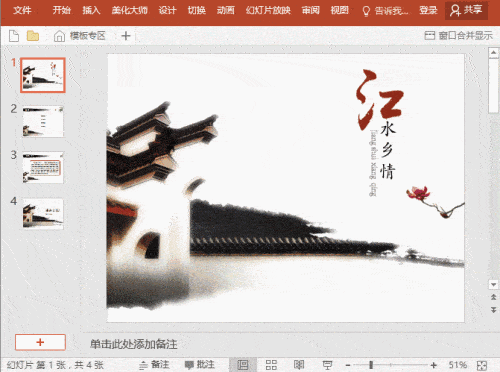
二、如何让背景音乐自动播放?

首先选择插入的音频,点击【动画】-【高级动画】组的“动画窗格”按钮,在打开的“动画窗格”中将鼠标放于音乐上,当光标变为 ↕形状时,将音频向上拖动,取消触发器;然后在【动画】-【计时】组中设置【开始】为【与上一动画同时】,设置完成后,当我们放映 PPT 时,背景音乐就会自动播放了。
三、如何让背景音乐一直播放?
如果PPT演示的时间较长,而背景音乐一般只有3-5分钟左右,这里我们想要背景音乐一直循环播放,怎么设置? 方法为:选中我们插入的音频,点击【播放】-【音频选项】组,勾选“跨幻灯片播放”和“循环播放-直到停止”两个选项,背景音乐就能够一直循环播放了。
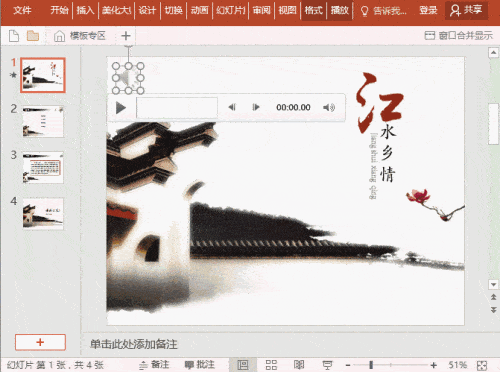
四、如何设置背景音乐只在某页或某几页播放?
有些PPT中,你会发现,片头的音乐和内页的背景音乐会不同,片头采用节奏较快的音乐,而内页可能彩用轻柔的音乐,有的甚至某些页面不配乐,这是怎么设置的?学习更多技巧,请收藏部落窝教育ppt图文教程。 方法为:选中我们插入的音频,点击【动画】-【高级动画】组的“动画窗格”按钮,在打开的“动画窗格”中双击音乐,在弹出的对话框中设置音频播放的“起始页”与“结束页”即可。如ppt设置自动循环播放:如何在ppt里面加入背景音乐循环播放?,想要从第 4 页~第 7页之间播放音乐,就把音乐插入在第 4页 PPT中,设置【停止播放】在第 7 页之后就可以了。
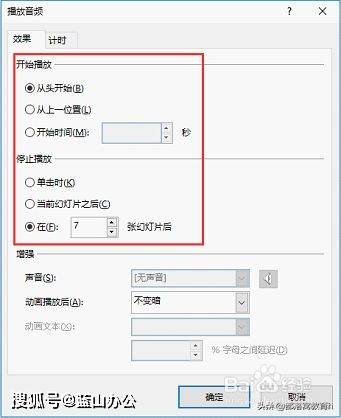

五、如何隐藏背景音乐的图标?
插入背景音乐后,PPT界面中会出现一个“小喇叭”图标及一个声音播放器,非常影响画面美观度。那么,我们也可以将其隐藏。 方法为:选中我们插入的音频,点击【播放】-【音频选项】组,勾选“放映时隐藏”复选框,这样,播放PPT时,图标将自动隐藏起来。
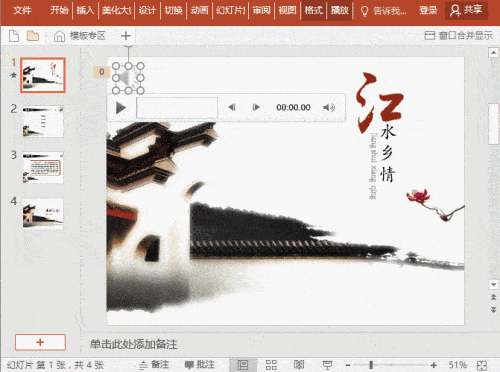
提示:在音频的播放器上单击“音量”图标ppt设置自动循环播放,可设置背景音乐的音量大小。
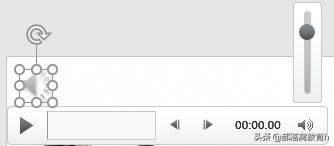
注意事项
以上就是关于如何在ppt里面加入背景音乐循环播放的几种设置方法,如果有问题,欢迎关注蓝山办公,让你的工作更高效、简单!
感谢你支持pptjcw.com网,我们将努力持续给你带路更多优秀实用教程!
上一篇:ppt视频自动播放怎么设置:用PPT2010/13/16自制简单的教学伪视频 下一篇:ppt视频自动播放怎么设置:小技巧——PPT排练计时设置
郑重声明:本文版权归原作者所有,转载文章仅为传播更多信息之目的,如作者信息标记有误,请第一时间联系我们修改或删除,多谢。


